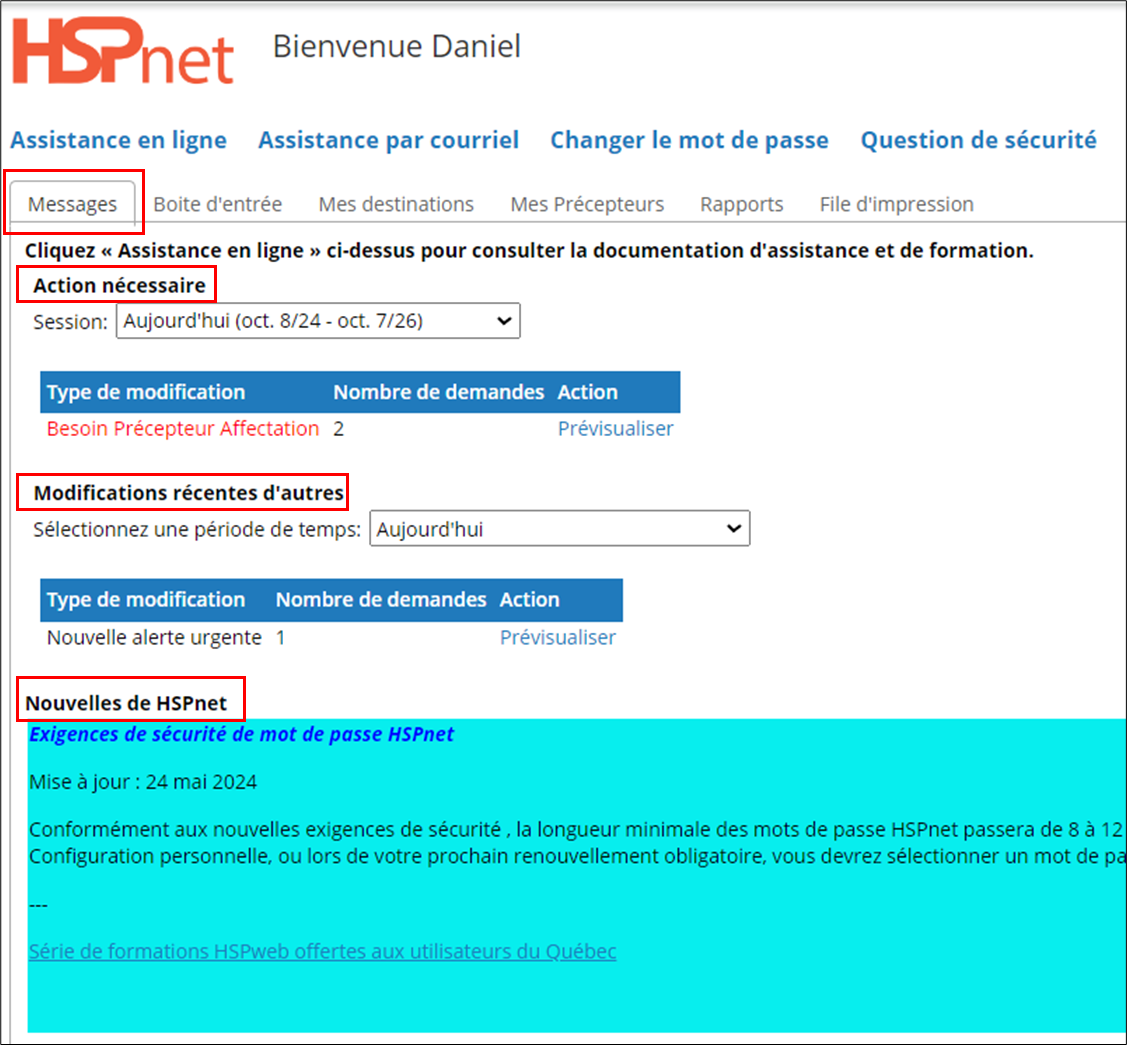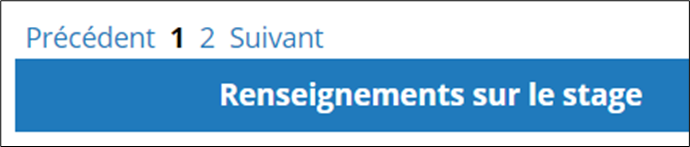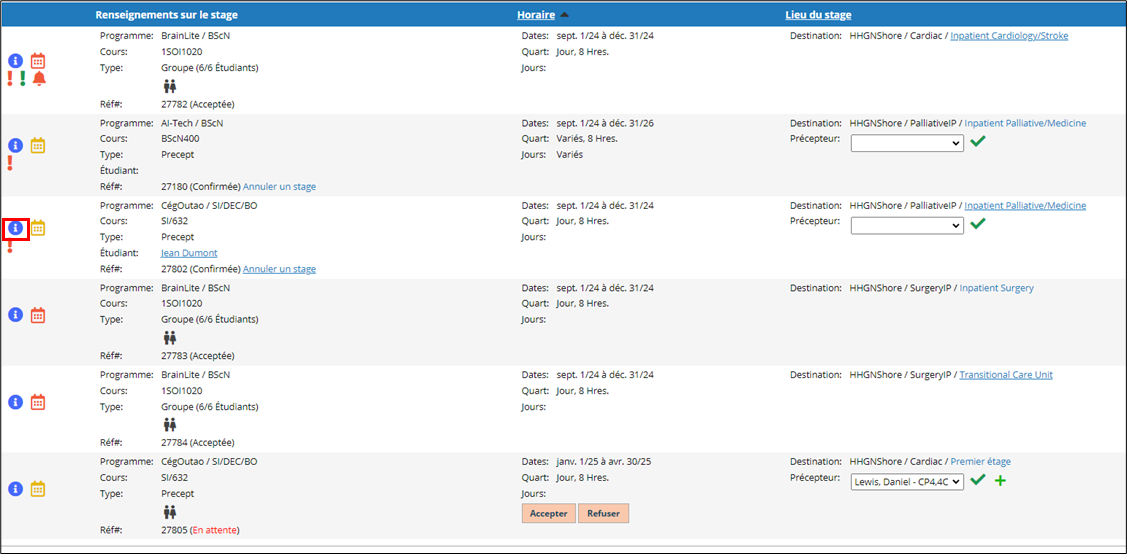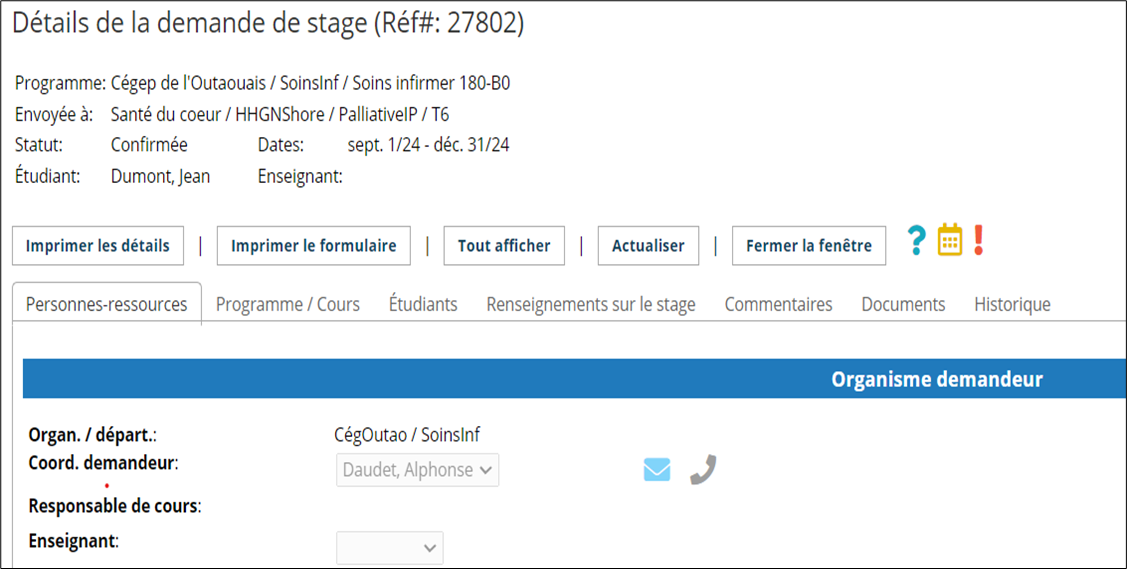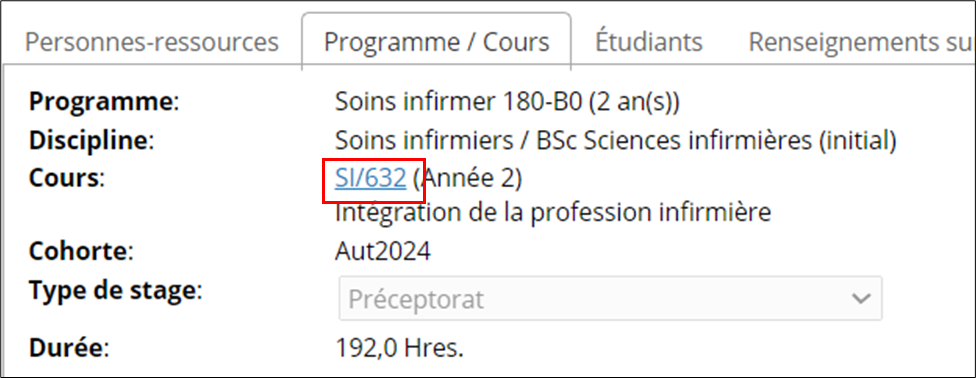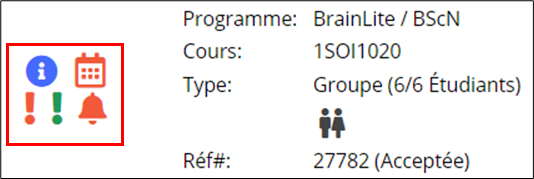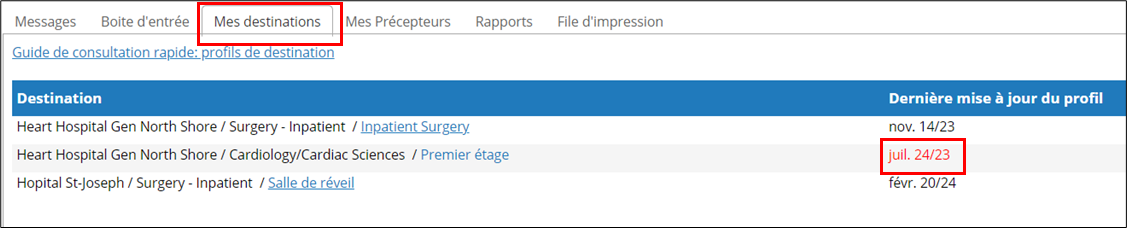Survol HSPnet SIMPLIFIÉ pour Agent de Destination (AD)
Guide concernant les organismes receveurs (GCOR)
Sommaire:
Ce guide présente l'écran de bienvenue pour les agents de destination (AD) qui contient les messages de HSPnet, la boîte d'entrée des demandes pour ses destinations, des rapports, et des outils pour gérer les profils de destination et la base de données de superviseurs.
| Icônes associées | |
|---|---|
|
Détails des demandes |
|
|
Commentaire |
|
| Condition | |
| Alerte | |
|
|
Moniteur requis |
Généralités
Les agents de destination (AD) sont responsables d'accepter ou de refuser les demandes de stages dans leurs unités et d'affecter un superviseur (ou précepteur) si requis. Les AD peuvent aussi mettre à jour les profils de leur destination pour offrir aux programmes d'études et aux étudiants des informations pertinentes sur leur unité ou service.
Comme AD, vous n'avez pas besoin de vous connecter à HSPnet de façon quotidienne – un courriel vous sera envoyé s'il y a des demandes en attente dans votre boîte d'entrée ou si vous ne vous êtes pas connecté depuis plus de trois jours.
|
Étape 1 – Première connexion à HSPnet
|
|
|
Étape 2 – Afficher votre écran de bienvenue
Lorsque vous vous connecterez une nouvelle fois après avoir complété le module d'orientation en ligne, vous serez accueilli par l'écran de bienvenue, organisé en différents onglets. Cet écran présente également les liens suivants : Assistance en ligne – un lien vers les guides de consultation rapides et les vidéos de formation.
|
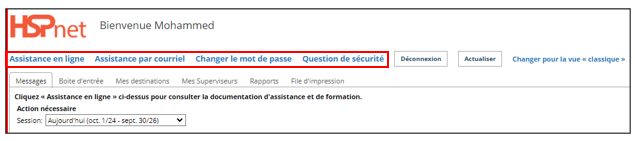 |
|
Étape 3 – Passer en revue les messages
Votre onglet Messages comporte plusieurs sections :
Action nécessaire – une liste de demandes de stage dans votre boîte d'entrée en attente d'être acceptées ou refusées, ou en attente d'affectation d'un superviseur.
Modifications récentes d'autres – une liste de mises à jour et alertes des programmes d'études, telles que des changements de dates de stage ou de destinations, ou une annulation récente.
Nouvelles de HSPnet – informations pour AD telles que de nouvelles fonctions ou d'importants changements.
|
|
|
Étape 4 – Surveiller les demandes dans la boîte d'entrée
Chaque jour, votre boîte d'entrée est filtrée automatiquement aux demandes qui sont en attente ou Acc/Conf (acceptées ou confirmées) pour la période de temps d' « aujourd'hui ». Un chiffre à côté de chaque statut indique le nombre de demandes ayant ce statut, même si l'écran est filtré et ne les affiche pas. Dans l'exemple ci-contre, 5 demandes sont acceptées ou confirmées et 1 est en attente. Le compte des demandes en attente est affiché en rouge comme avertissement.
La session « aujourd'hui » affichera toutes les demandes qui sont actives maintenant, même si elles ont commencé avant aujourd'hui, et pour les quatre prochains mois. Les autres options sont les sessions académiques (hiver, printemps/été, et automne) ainsi que la dernière session.
|
|
|
Votre boîte d'entrée possède d'autres filtres utiles :
Site et Destination – vous permettent de filtrer la vue à une seule destination si vous en avez plus d'une.
Type – vous permet de filtrer les demandes de stage de groupes (avec enseignant) ou non-groupes (tels que préceptorats ou projets). Dans cet exemple, le filtre indique que les groupes sont affichés, et le compte indique 1 demande acceptée.
|
|
|
Notez que la boîte d'entrée n'affiche que 10 demandes à la fois, avec des liens pour les autres pages. Dans cet exemple nous voyons la 1ere page de deux; cliquez sur "Suivant" ou sur le lien 2 pour aller à la deuxième page de demandes. |
|
|
Étape 5 – Réviser les détails des demandes
Cette boîte d'entrée affiche trois demandes de groupe acceptées et trois demandes de préceptorat (deux confirmées et une en attente).
Rappelez-vous : Lorsque le stage est accepté par le site, l'étape finale consiste pour le programme d'études de confirmer le stage et affecter l'étudiant si ce n'est pas encore fait. Le nom de l'étudiant sera divulgué au site quand le stage sera confirmé.
Pour voir plus d'information sur une demande, cliquez sur le pour voir les Détails de la demande de stage. Cet écran vous permet de communiquer avec les personnes-ressources du programme d'études et de votre site: |
|
|
|
|
|
Cliquez le lien du cours, par ex. SI/632, pour voir le profil en ligne du cours entré par le programme d'études, y compris les documents téléversés. |
|
|
Affichez les commentaires et alertes entrés par un utilisateur. Une alerte entrée apparaîtra dans votre boîte d'entrée et dans la boîte de sortie du programme d'études :
Un commentaire est un message non-urgent (tel que «les étudiants seront en période de relâche du 9 au 15 février»)
Une alerte est un message urgent (tel que "veuillez communiquer avec l'enseignant pour plus d'informations")
Une condition est un message qui requiert une action de votre part avant que le stage ne puisse être accepté (par ex. réduire la taille du groupe). |
|
|
Étape 6 – Accepter ou refuser les demandes
Vous devrez sélectionner une raison dans le menu déroulant. Cliquez
|
|
|
Étape 7 – Affecter les superviseurs
Pour plus de détails sur l'ajout de superviseurs multiples, référez-vous au guide de consultation rapide Précepteurs/superviseurs multiples sur http://hspcanada.net/fr/ressources/consultation.asp. |
|
|
Étape 8 – Imprimer les horaires et rapports
L'onglet Rapports offre un menu de rapports PDF qui sont appréciés par les AD, y compris une liste de superviseurs et un horaire de stage pour la prochaine session. Lorsqu'un rapport est demandé dans le menu, il est ajouté à la file d'impression d'où il sera produit selon l'ordre de soumission.
|
|
|
Étape 9 – Gérer vos destinations et vos précepteurs
La liste des destinations dont vous êtes responsable apparaît sous l'onglet «Mes destinations». La date de la «dernière mise à jour» apparaîtra en rouge si le profil n'a pas été mis à jour depuis plus d'un an.
|
|